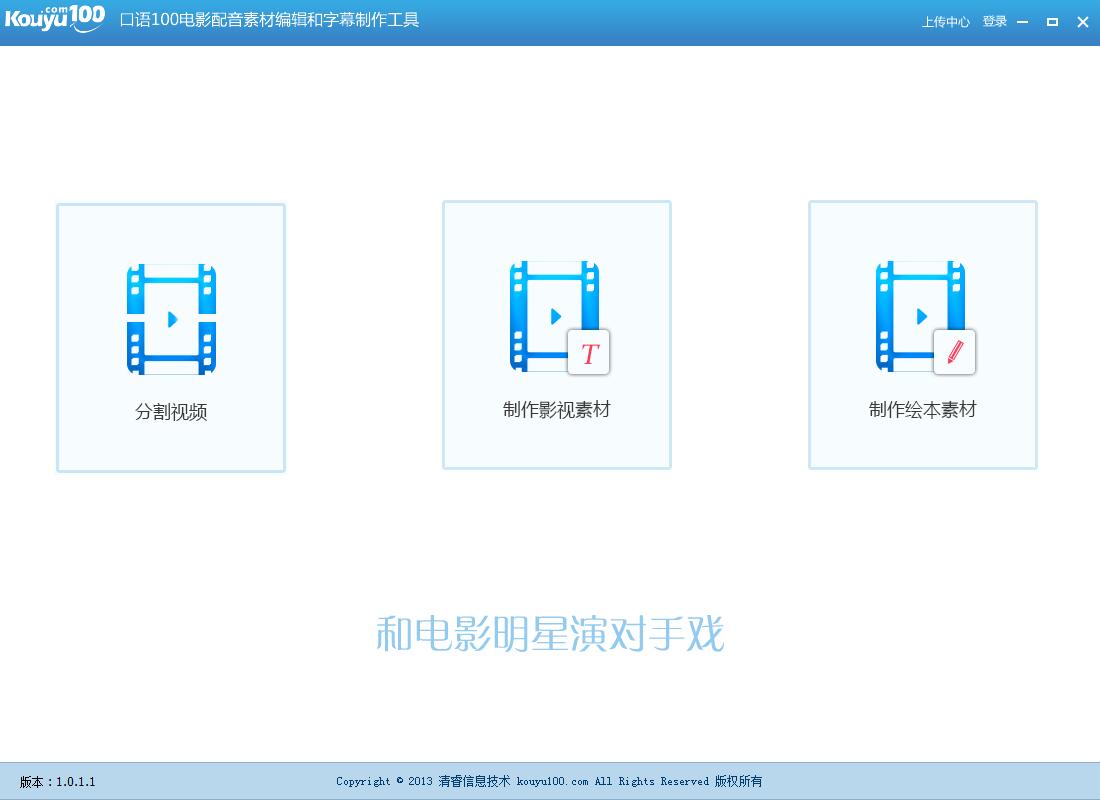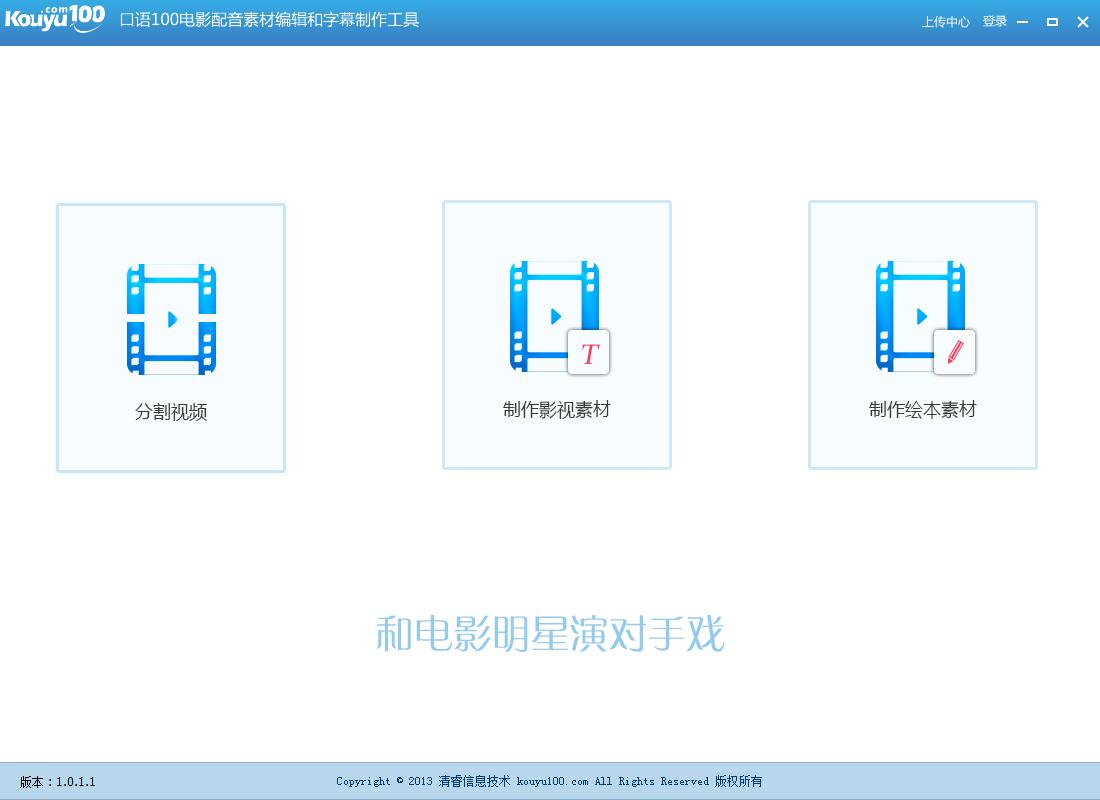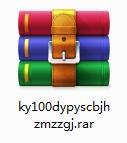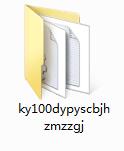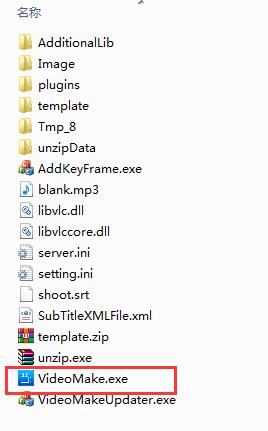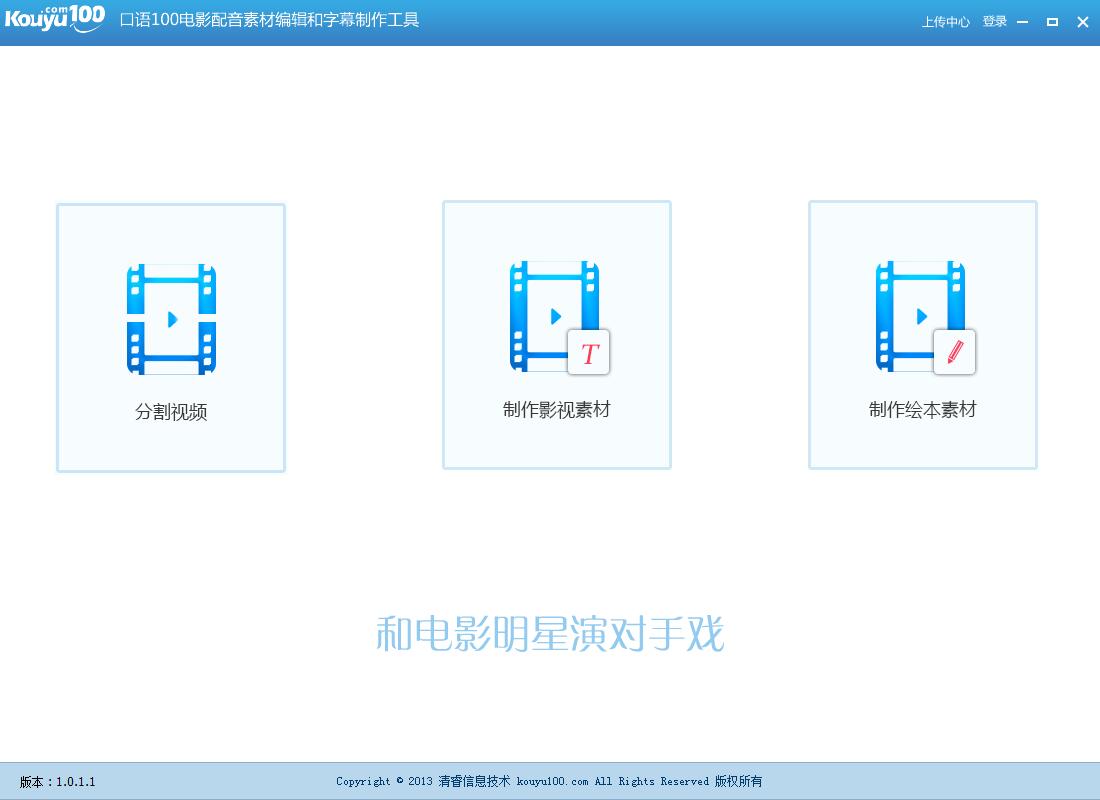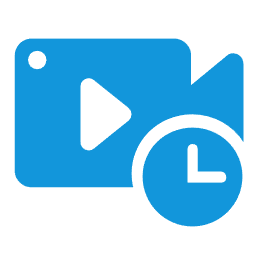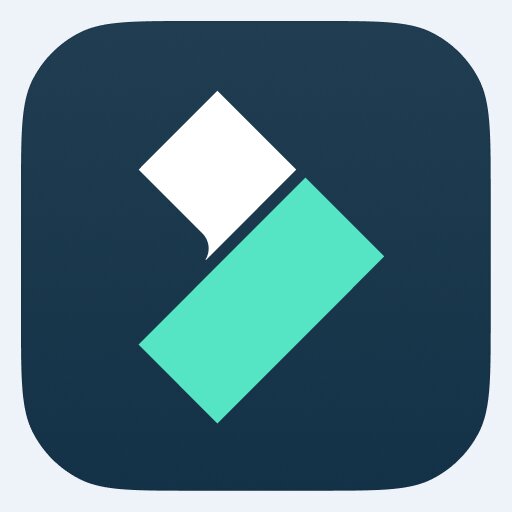口语100电影配音素材编辑和字幕制作工具官方版是一款多功能的影视配音素材,口语100电影配音素材编辑和字幕制作工具电脑版能够编辑视频提高用户参与影视配音积极性,通过口语100电影配音素材编辑和字幕制作工具也可以快速完成电影视频的剪辑、添加字幕等。
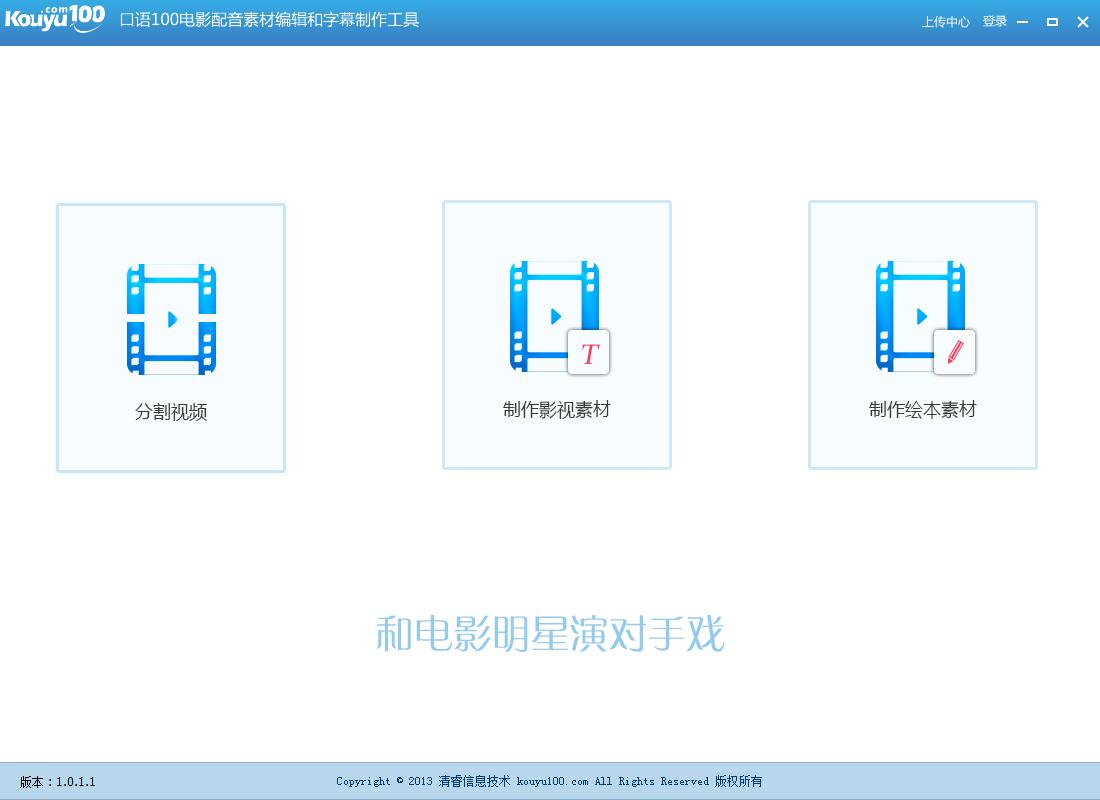
口语100电影配音素材编辑和字幕制作工具软件简介
绘本跟读和电影配音的素材,现在您可以方便制作并上传给学校。本工具方便您5分钟制作一个绘本跟读所需所有素材。也可以制作影视配音用的素材,进行视频剪辑、添加字幕等,上传后通过审核后可以在网站上的影视配音内使用。为丰富影视配音素材,提高学生参与影视配音的积极性,现推出该工具,用户可以通过该工具快速完成电影的剪辑、添加字幕等。
口语100电影配音素材编辑和字幕制作工具功能介绍
分割视频:用户可以自行输入想要分割的视频时段,点击播放还可以观看分割后的效果;
制作字幕:用户可以自定义添加角色,为角色输入相对应的字幕台词,设置字幕出现的时间段;
上传素材:添加完字幕之后,用户可以点击上传素材或保存素材,素材的保存还可以选择保存高清素材;
制作绘本视频:用户可以自己制作绘本视频,点击生成绘本视频,对其进行配音,开始上传即可;
播放器提供如下功能:播放/暂停,音量调节,拖动进度条改变播放进度,查看播放时长与视频总时长,播放器功能描述略;
设置开始时间和结束时间:用户可以通过编辑时间或“读播放时间”方式设置开始和结束时间;
口语100电影配音素材编辑和字幕制作工具软件特色
●已完成字幕记录的结构如上图,包含角色名、时间区间、中文台词、英文台词、操作(播放,删除,编辑)。
●点击
“播放”,在播放器播放当前时间区间内的视频,同时在字幕区显示用户已添加对白(含中英文),播放该段视频不影响已加载的原视频,即只是进度条起点和终点与时间区间相同。
●点击“删除”,弹出提示窗口“是否确认删除该条字幕?确定/取消”,点击“确定”,删除本条字幕,点击 “取消”,隐藏弹出窗口。
●如果之前制作保存过,可以直接通过选择之前制作过的配音素材包再次进行上传。
●点击“编辑”,将本条字幕记录放在2功能区内,供用户修改。
●点击“全部播放”,在播放器内播放视频,同时在字幕区内分句展示已添加的字幕。
口语100电影配音素材编辑和字幕制作工具使用说明
分割视频
用户选择视频分割功能,在打开文件后,进入视频分割功能界面
点击“打开文件”,选择本地的视频文件,打开成功后,会在播放器自动播放;在播放过程中,选择开始时间和结束时间,点击“保存”,即可输出剪辑后的视频。该视频可以用于制作配音素材。
制作素材
一、概述
用户选择制作影视素材功能,在打开文件后,进入制作字幕功能界面
二、播放器
●用户选择视频后,在播放器加载视频文件,加载完成直接播放视频。
●播放器提供如下功能:播放/暂停,音量调节,拖动进度条改变播放进度,查看播放时长与视频总时长,播放器功能描述略。
三、添加角色
●用户未添加角色时,已添加角色处为空,显示文字“未添加角色”。
●用户在文本框中输入角色名称,点击“添加”,完成一个角色的添加功能。角色添加成功后,在已添角色中显示角色名称。
●重复上述过程,完成所有角色的添加。
●限制角色名长度不超过18个字母或其他等长字符串。
●无“完成”,当有一个角色添加成功后,2和3区域可用。
四、分段制作字幕
●分段制作字幕需首先选择角色,点击“下拉列表框”,选择一个已添加的角色。
●设置开始时间和结束时间:用户可以通过编辑时间或“读播放时间”方式设置开始和结束时间。
●在中文对白和英文对白文本框中输入中文台词和英文台词。
●点击“播放”,播放用户已选时间区间内的视频。
●点击“保存”,将用户添加的字幕保存下来,同时在“已完成字幕”区域生成一条记录。
●保存成功后,清空上一次制作视频的数据。
说明:
1. 要求开始时间小于结束时间并且间隔不能小于1秒。
2. 要求当前记录与之前已保存的记录时间无冲突。
3. 要求填写完整的中文和英文对白时间。
五、已完成字幕
●已完成字幕记录的结构如上图,包含角色名、时间区间、中文台词、英文台词、操作(播放,删除,编辑)。
●点击
“播放”,在播放器播放当前时间区间内的视频,同时在字幕区显示用户已添加对白(含中英文),播放该段视频不影响已加载的原视频,即只是进度条起点和终点与时间区间相同。
●点击“删除”,弹出提示窗口“是否确认删除该条字幕?确定/取消”,点击“确定”,删除本条字幕,点击 “取消”,隐藏弹出窗口。
●点击“编辑”,将本条字幕记录放在2功能区内,供用户修改。
●点击“全部播放”,在播放器内播放视频,同时在字幕区内分句展示已添加的字幕。
六、用户登录上传和保存素材
●点击上传素材,会弹出登录界面。
●请使用自己在口语100的账号登录工具即可,未登录时不能上传视频。已经上传成功的视频会提交审核,审核结果会在1-3个工作日内反馈。
●保存素材和保存高清视频可用于把视频保存到本地。
制作绘本
一、生成绘本视频
●选择绘本资源文件夹后,可以直接生成绘本视频。
●如第一次使用,可以直接点击例子查看,使用例子查看的文件夹生成。
●例子说明介绍
●是否显示字幕为如果绘本图片中是带文字的,可以选择不制作字幕。
●生成视频:点击生成视频后,会根据资源上传内容自动生成视频。
●打开绘本视频目录,可以直接查看生成的绘本视频目录。
二、生成绘本配音素材
●绘本视频生成完毕后,可以直接点击生成绘本配音素材,生成后即可上传。
三、上传配音素材
●默认会直接选中上面制作的配音素材,只需要输入配音名称即可上传。
●如果之前制作保存过,可以直接通过选择之前制作过的配音素材包再次进行上传。
口语100电影配音素材编辑和字幕制作工具安装步骤
1.在华军软件园下载口语100电影配音素材编辑和字幕制作工具官方版的安装包
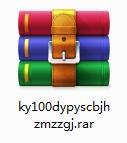
2.下载后,将压缩包解压到以此软件命名的文件夹内
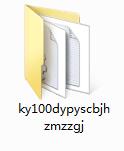
3.打开文件夹,双击“exe”程序
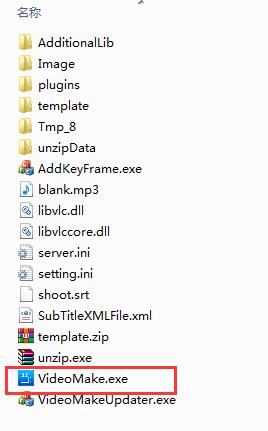
4.口语100电影配音素材编辑和字幕制作工具为绿色软件,无需安装即可使用
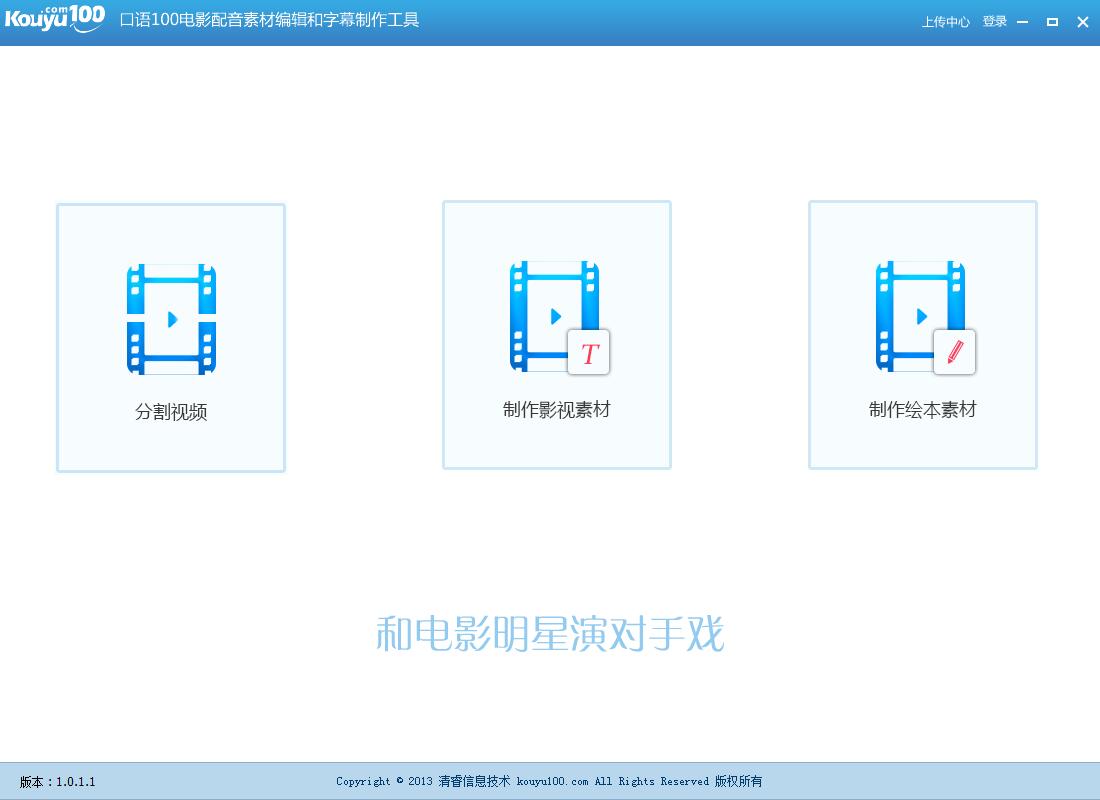
口语100电影配音素材编辑和字幕制作工具更新日志
1.对部分功能进行了优化
2.解了好多不能忍的bug
华军小编推荐:
口语100电影配音素材编辑和字幕制作工具是一款高性能的软件,符合大家要求,软件免费无毒,拥有绝对好评的软件,我们华军软件园具有最权威的软件,绿色免费,官方授权,还有类似AquaSoft Stages、Real文件修复器、云机管家,希望大家前来下载!